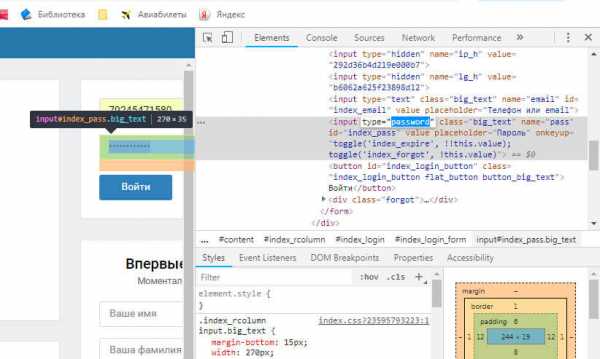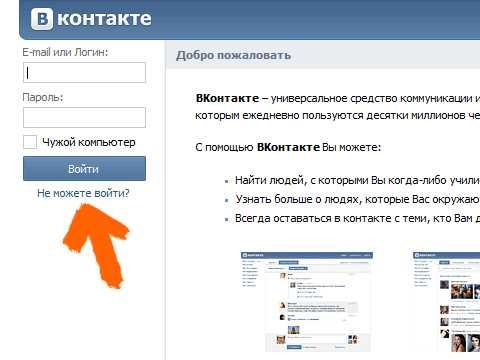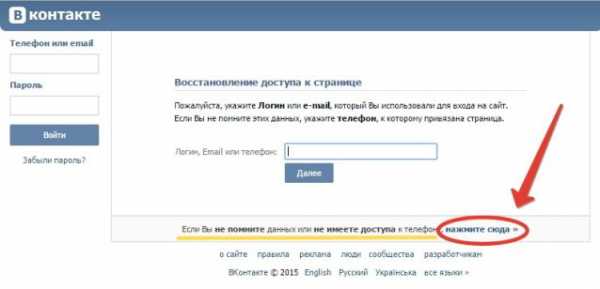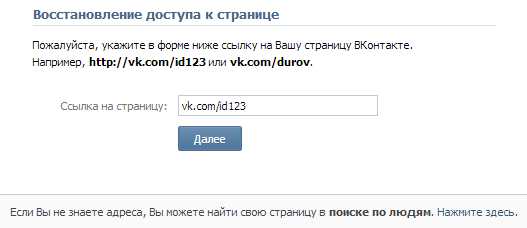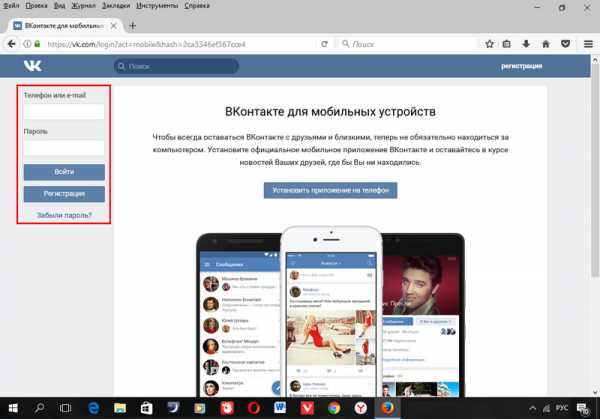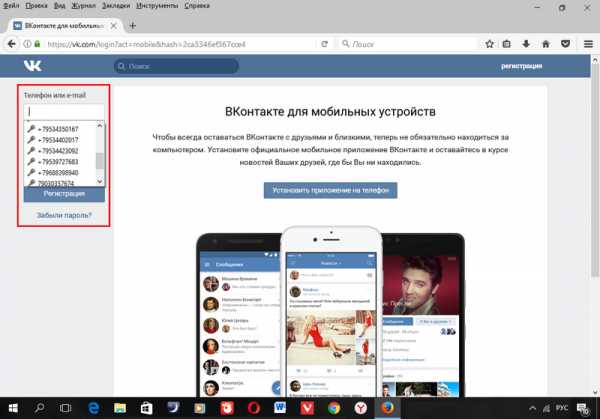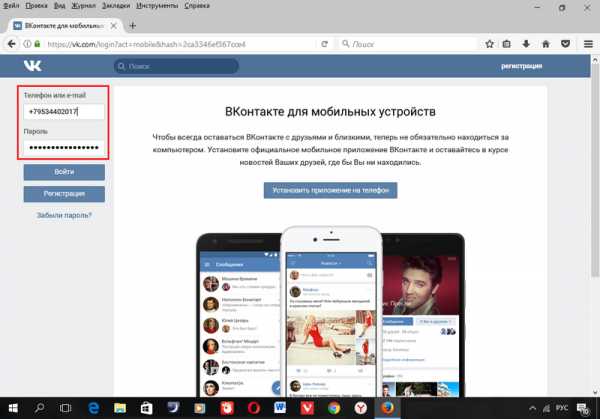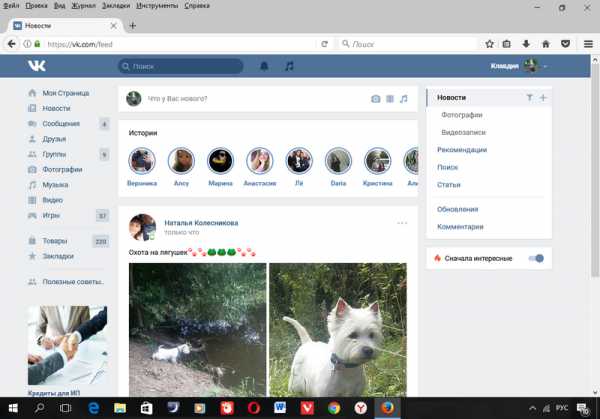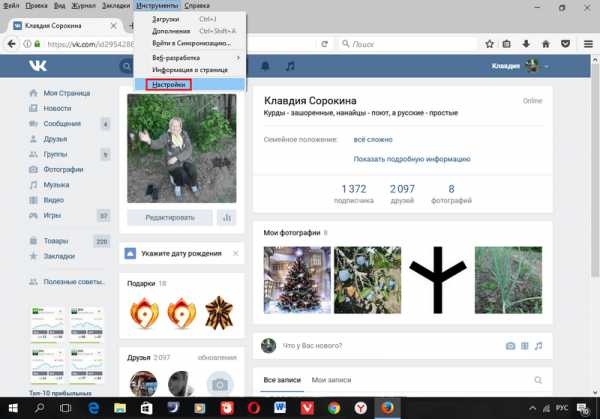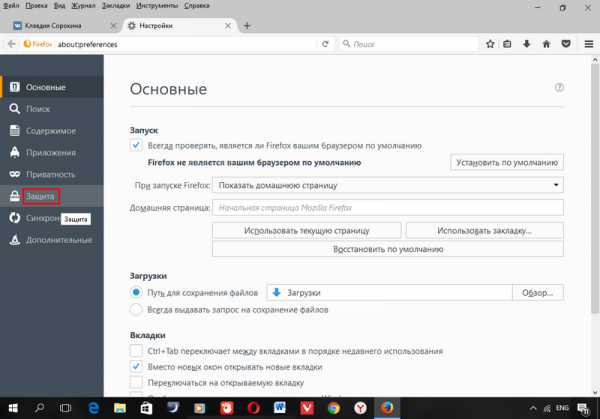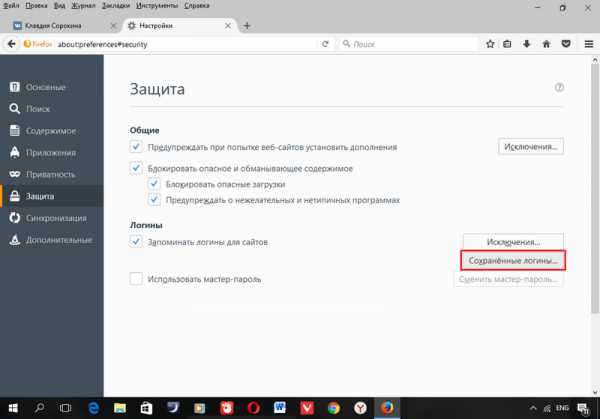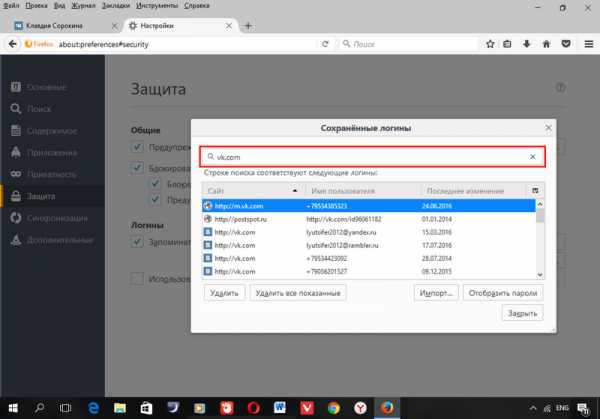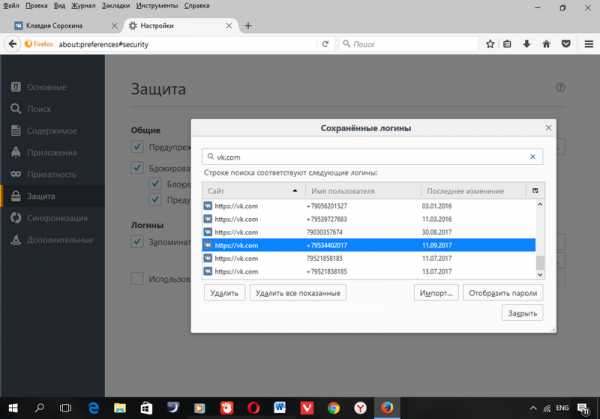Как восстановить пароль к странице ВКонтакте через телефон
Сбросить пароль от странице в социальной сети ВКонтакте можно через логин, e-mail и телефон. В этой статье мы расскажем, как сбросить пароль VK (или восстановить забытый) с помощью мобильного телефона.
Как востановить забытый пароль ВКонтакте с помощью мобильного
Нажмите на ссылку Забыли пароль :
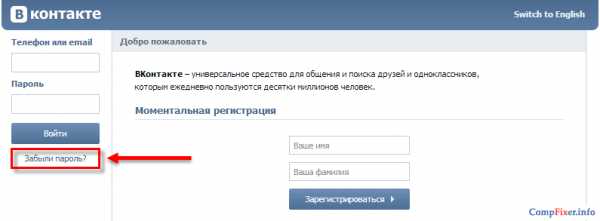
Введите номер телефона, который был привязан к вашей странице, и нажмите Далее:
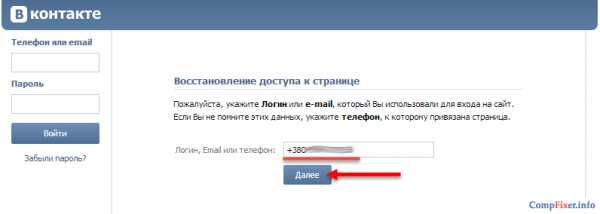
Введите код с картинки и нажмите Отправить:
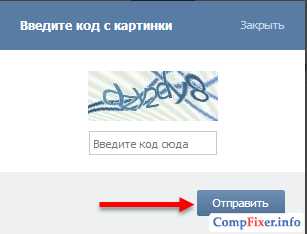
Введите фамилию владельца страницы (именно ту, которая была указана на странице) и нажмите Далее:
Нажмите кнопку Да, это нужная страница:
После этого на привязанный мобильный телефон придёт код. Введите его на странице восстановления в поле Полученный код:
После этого вам будет предложено задать новый пароль. Придумайте надёжный пароль, введите его два раза и нажмите кнопку Сменить пароль:
После этого вы увидите такое сообщение:
Теперь вы можете зайти на сайт VK.com, используя свой логин и новый пароль.
Возможно, будет интересно:
compfixer.info
Как восстановить пароль в ВК
Как восстановить пароль в ВК и не потерять доступ к аккаунту, интуитивно понятно из инструкций соц.сети. Ничего сложного в операции нет: пользователи нажимают соответствующие ссылки, вводят необходимые данные, и получают шанс снова пользоваться взломанной или забытой страничкой. Разобраться с восстановлением получится и с компьютера, и с телефона, а информации потребуется немного.
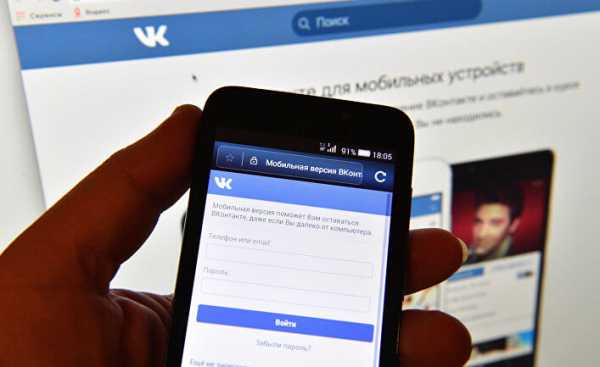
Через сколько можно восстановить пароль в ВК
Ключ от удаленной или забытой страницы система позволяет восстановить мгновенно. Переходите к процедуре, выполняйте установленные правилами операции и меняйте комбинацию символов для входа в учетку на новую. Не придется ждать и тем людям, чей аккаунт заморозили из-за подозрительной активности.
Если же профиль перед этим был забанен по жалобам пользователей, перед возвратом к полноценной жизни в социальной сети придется выждать срок блокировки. Для каждого пользователя период определяется индивидуально – зависит от совершенной провинности и количества предыдущих нарушений. В среднем перед тем как восстановить пароль ВКонтакте, людям приходится ждать 2-10 дней.
Что делать, если забыл пароль от ВК
Пользователям ВКонтакте доступны 5 способов вернуть ключ от страницы. Работают они практически всегда: если забыл, потерял комбинацию или украли.
- Самое очевидное – попытаться вспомнить набор цифр, букв и знаков препинания. Возможно, код связан с памятной датой или кличкой домашнего питомца.
- Попробуйте подобрать шифр к сайту. Вдруг использовали подобный пароль на других площадках, и случайно вспомните об этом во время перебора вариантов.
- Посмотрите ключ в сохраненных. Современные браузеры по разрешению пользователей держат данные учетных записей в одном месте. Обычно найти пароль можно в настройках браузера: откройте, поищите раздел приватности или безопасности и откройте список сохраненных логинов для входа в аккаунт. Рядом с каждым будет зашифрованный ключ – кликните по иконке глаза, и звездочки станут символами.

- Если сидите с Google Chrome, найти пароль от «Контакта» можно через код разработчика. Выйдите из учетки и на странице авторизации выделите зашифрованную комбинацию. Нажмите правую кнопку мыши – в выпадающем списке потребуется «Посмотреть код».
 В открывшемся отрезке выделите слово Password и замените на Text. Ткните в Enter – и вместо точек в поле пароля откроется зашифрованный текст.
В открывшемся отрезке выделите слово Password и замените на Text. Ткните в Enter – и вместо точек в поле пароля откроется зашифрованный текст.
- Восстановить пароль ВК по номеру телефона, почте или другим имеющимся данным. Максимум на процедуру уйдет 5 минут.
Последний способ считается оптимальным. Никаких обязательств на пользователя действие не накладывает – просто следуйте инструкции и смените ключ на новый.
Как восстановить пароль ВК через почту
Для восстановления через почту или номер зайдите на Vk.com и под формами для учетных данных нажмите «Забыли или не можете войти». Вставьте привязанный к аккаунту имейл, кликните по кнопке «Далее».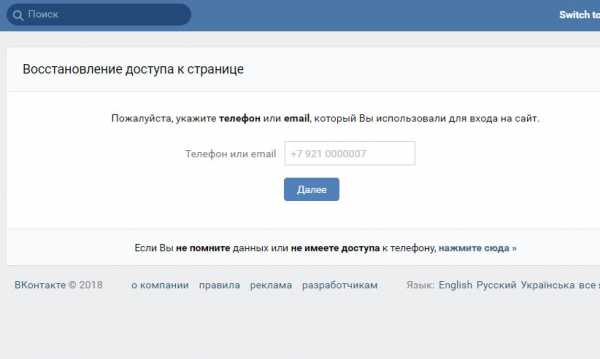 После действия выскочит капча – подтвердите, что вы человек, галочкой.
После действия выскочит капча – подтвердите, что вы человек, галочкой.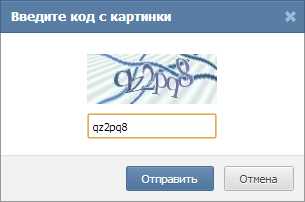 После система запросит указанную в профиле фамилию, ради безопасности, и перекинет на страницу с предполагаемой учеткой.
После система запросит указанную в профиле фамилию, ради безопасности, и перекинет на страницу с предполагаемой учеткой.
Если найденный аккаунт соответствует запрошенному, жмите «Да, это нужная страница». Соц.сеть отобразит привязанный номер и предложит отправить код восстановления – соглашайтесь и вписывайте полученные цифры в соответствующую форму. Когда сделаете, что просит сайт, откроются поля для смены пароля. Придумайте ранее не использованную комбинацию, сохраните – и сможете пользоваться профилем.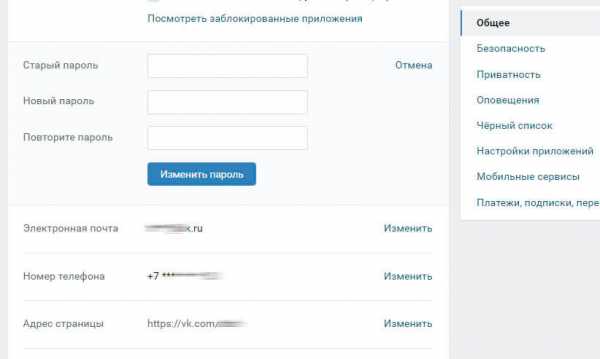
Как восстановить пароль ВК без номера телефона
Вернуть профиль без почты и номера тоже возможно. Инструкция «Как восстановить логин в ВК» состоит из 4 шагов:
- откройте ту же ссылку «Забыли или не можете войти»;

- под формами выберите «Нажмите сюда»;

- вставьте ссылку на аккаунт;

- введите данные – требуются старый телефон и новый, к которому есть доступ, последний запомнившийся пароль и имейл.
Кликните по «Подать заявку» и дождитесь ответа поддержки. Для проверки могут потребоваться фото или сканы паспорта.
Если номер телефона изменился
При смене номера телефона статьи от техподдержки советуют сбросить ключ по почте. Вводите в поле логина привязанный имейл, запрашиваете ссылку на смену кода и следуете инструкциям. Если же доступа нет ни к старому телефону, ни к почте, обратитесь к агентам поддержки напрямую.
Отправьте на [email protected] письмо с описанием проблемы. Укажите ссылку на страницу, данные, которые вы помните, и попытайтесь доказать, что профиль принадлежит вам. На рассмотрение уходит 3-4 дня.
Восстановление пароля, если превышено количество запросов
Иногда система уже по первому запросу выдает сообщение об ошибке запроса из-за превышения лимита. Происходит это из-за перегрузки серверов или частых попыток сменить пароль от взломщиков – на 24 часа возможность сбросить комбинацию ограничивается. Вы все еще можете использовать любой из перечисленных способов восстановления, но позже.  Попробуйте:
Попробуйте:
- зайти в другое время суток – возможно, нагрузка на сеть привела к сбоям;
- сменить IP – выйти в онлайн из ближайшего интернет-кафе или воспользоваться VPN;
- честно дождаться разблокировки и повторить попытки.
Что делать, если вводишь правильный пароль, а там пишет ошибку?
Чаще всего проблемы со входом возникают из-за ошибок в пароле: перепутали местами символы, использовали не тот регистр или опечатались. Проще написать шифр в блокноте, где знаки не шифруются звездочками, скопировать и вставить. Но если вы уверены в правильности написания:
- обновите страницу. При попытке войти в удаленный профиль в первый раз возникает ошибка учетных данных. Но стоит обновить страницу – и вы окажетесь в аккаунте;
- зайдите позже. Источником проблемы вполне могут служить неполадки внутри соц.сети.
vk-guide.ru
Как убрать сохраненный пароль ВКонтакте
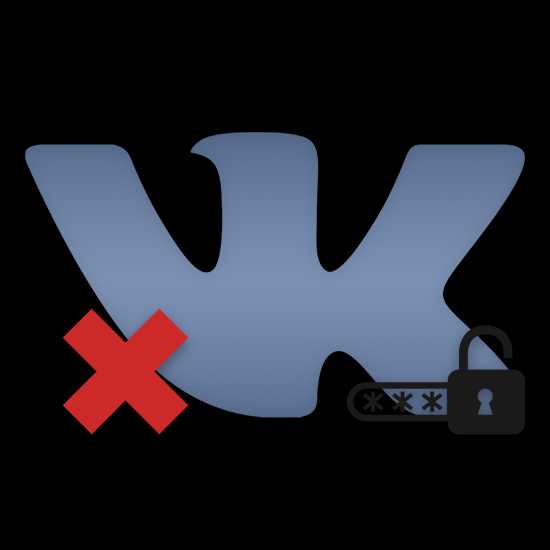
Как вам должно быть известно, каждый современный интернет-обозреватель обладает возможностью сохранять и при необходимости предоставлять различные данные, включая пароли. Это относится к буквально любому интернет-ресурсу, включая сайт социальной сети ВКонтакте. По ходу данной статьи мы расскажем о том, как можно избавиться от паролей в наиболее популярных браузерах.
Убираем сохраненные пароли
Во многом процесс удаления паролей схож с тем, что нами было показано в статье по теме просмотра некогда сохраненных данных в разных браузерах. Рекомендуем вам ознакомиться с данной статьей, чтобы найти ответ на многие вопросы.
Читайте также: Как посмотреть сохраненные пароли ВК
Помимо сказанного, вам следует знать, что вводимые пароли можно попросту не сохранять в базе данных обозревателя. Для этих целей, если требуется, при авторизации устанавливайте галочку напротив специального пункта «Чужой компьютер».
По ходу статьи мы затронем лишь несколько веб-браузеров, однако, если вы используете какой-либо другой обозреватель, то вам попросту следует более внимательно изучить параметры программы.
Способ 1: Удаление паролей по отдельности
В этом способе мы рассмотрим процесс удаления паролей в разных браузерах, однако уже по отдельности через специальный раздел настроек. Более того, большую часть переходов можно сократить до использования специальных ссылок.
Подробнее: Как удалять пароли в Гугл Хром, Яндекс.Браузере, Опере, Мазиле Фаерфокс
- Если вы используете Google Chrome, то скопируйте следующий код и вставьте его в адресную строку.
chrome://settings/passwords - С помощью формы поиска, расположенной в правом верхнем углу, отыщите удаляемый пароль, используя в качестве ключевого слова логин.
- Среди результатов поиска найдите нужную связку данных и кликните по иконке с тремя точками.
- Выберите пункт «Удалить».
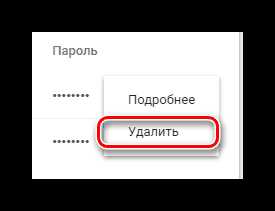
Учтите, что все ваши действия невозможно отменить!
- При использовании Яндекс.Браузера также необходимо скопировать и вставить специальный код в адресную строку.
browser://settings/passwords - С помощью поля «Поиск паролей» найдите нужные вам данные.
- Наведите курсор мыши на строку с ненужными данными и кликните по значку крестика с правой стороны от строки с паролем.
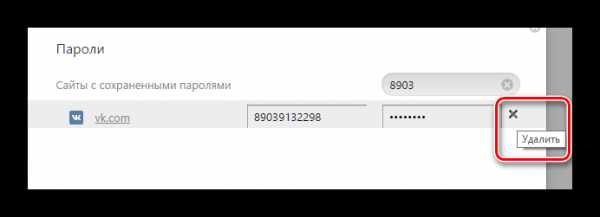
Если у вас возникают трудности с поиском, воспользуйтесь обычным скроллингом страницы.
- Обозреватель Opera тоже требует использования специальной ссылки из адресной строки.
opera://settings/passwords - С помощью блока «Поиск паролей» найдите удаляемые данные.
- Поместите курсор мыши на строчку со стираемыми данными и кликните по иконке с крестиком «Удалить».
Не забывайте после удаления паролей перепроверять успешность выполненной операции.
- Открыв веб-обозреватель Mozilla Firefox, вставьте в адресную строку следующий набор символов.
about:preferences#security - В блоке «Логины» кликните по кнопке «Сохраненные логины».
- С помощью поисковой строки найдите нужные данные.
- Из представленного списка результатов выберите тот, который необходимо удалить.
- Чтобы стереть пароль, воспользуйтесь кнопкой «Удалить», расположенной на нижней панели инструментов.

Способ 2: Удаление всех паролей
Сразу же заметьте, что для лучшего понимания действий из данного метода вам следует изучить другие статьи на нашем сайте, касающиеся очистки истории обозревателя. Этому важно уделить внимание, так как при правильно выставленных параметрах можно удалить лишь часть данных, а не все сразу.
Подробнее: Как очистить историю в Гугл Хроме, Опере, Мазиле Фаерфокс, Яндекс.Браузере
Вне зависимости от браузера всегда очищайте историю за все время.
- В интернет-браузере Google Chrome вам для начала нужно открыть главное меню программы, кликнув по представленной на скриншоте кнопке.
- В списке необходимо навести курсор мыши на раздел «История» и среди подпунктов выбрать «История».
- На следующей странице с левой стороны кликните по кнопке «Очистить историю».
- В открывшемся окне выставьте галочки по своему усмотрению, обязательно оставив отметку у пунктов «Пароли» и «Данные для автозаполнения».
- Нажмите кнопку «Очистить историю».
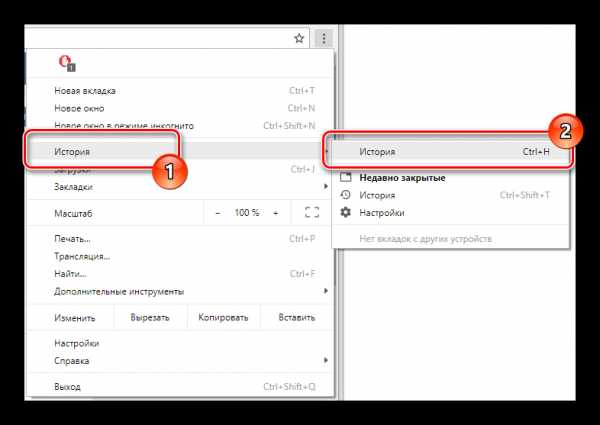

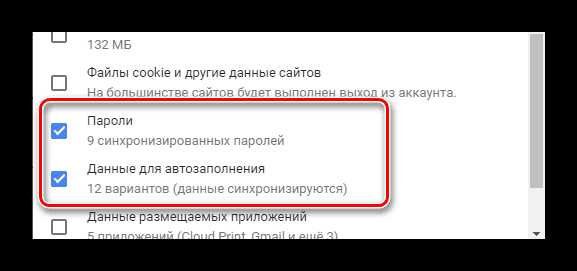
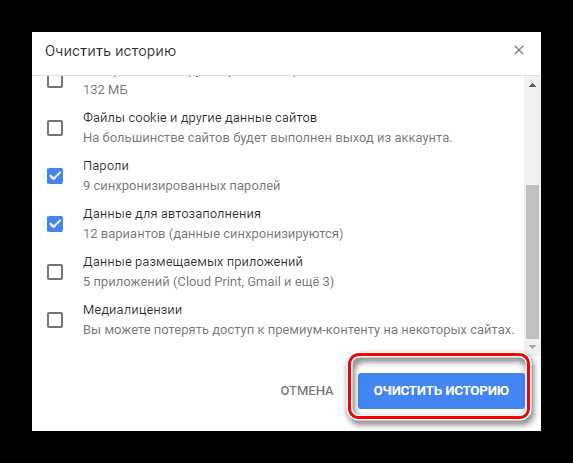
После этого история в Хроме будет удалена.
- В браузере от Яндекс на верхней панели найдите кнопку «Настройки Яндекс.Браузера» и кликните по ней.
- Наведите курсор мыши на пункт «История» и выберите из раскрывшегося списка одноименный раздел.
- С правой стороны страницы найдите и нажмите кнопку «Очистить историю».
- В контекстном окне выберите «Сохраненные пароли» и «Данные автозаполнения форм», после чего воспользуйтесь кнопкой «Очистить историю».
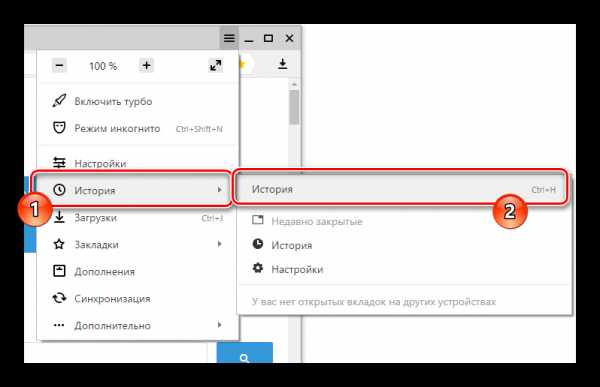
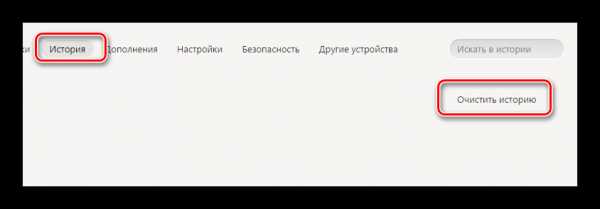
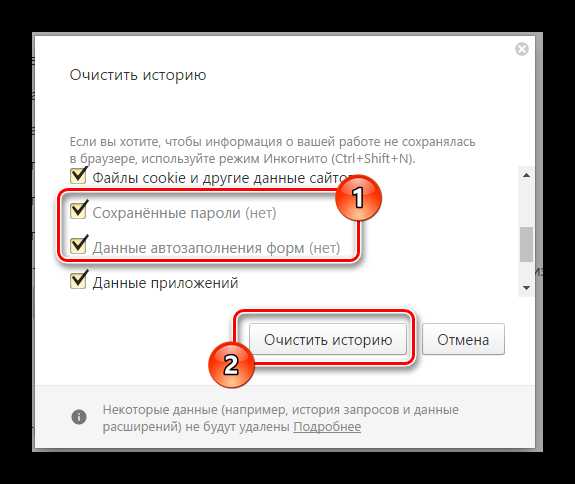
Как видно, история в Яндекс.Браузере чистится так же легко, как и в Хроме.
- Если вы используете обозреватель Opera, то вам нужно раскрыть главное меню, кликнув по соответствующей кнопке.
- Из представленных пунктов перейдите к разделу «История».
- На следующей странице в правом верхнем углу кликните по кнопке «Очистить историю…».
- Установите галочки напротив пунктов «Данные для автозаполнения форм» и «Пароли».
- Далее нажмите кнопку «Очистить историю посещений».
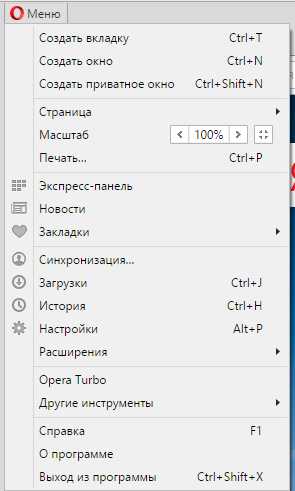

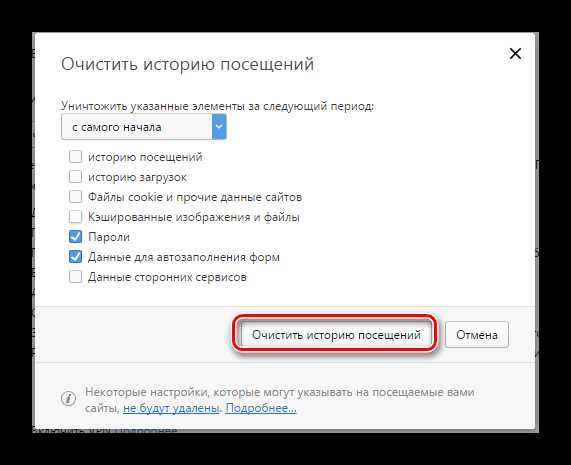
По своему внешнему виду Opera довольно сильно отличается от браузеров на аналогичном движке, так что будьте внимательны.
- В браузере Mozilla Firefox, как и в других обозревателях, раскройте главное меню.
- Среди представленных разделов выберите «Журнал».
- Через дополнительное меню выберите пункт «Удалить историю…».
- В новом окне «Удаление недавней истории» раскройте подраздел «Подробности», отметьте «Журнал форм и поиска» и «Активные сеансы», после чего кликните по кнопке «Удалить сейчас».
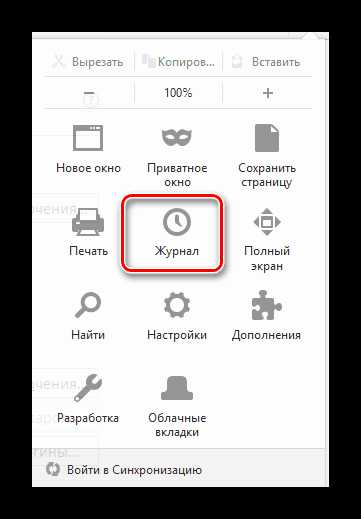
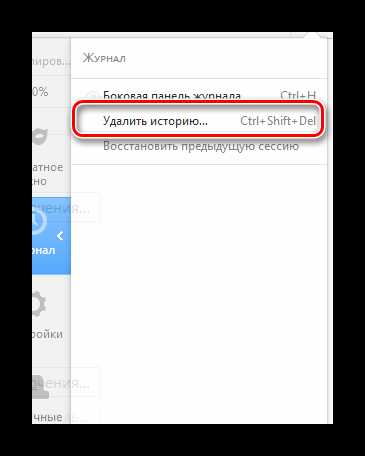
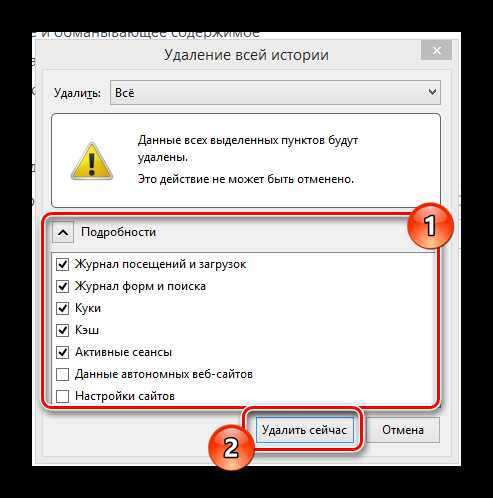
На этом с очисткой истории в различных браузерах можно закончить.
Надеемся, в процессе выполнения рекомендаций у вас не возникло трудностей. Так или иначе, мы всегда готовы вам помочь. Всего наилучшего!
Мы рады, что смогли помочь Вам в решении проблемы.Опишите, что у вас не получилось. Наши специалисты постараются ответить максимально быстро.
Помогла ли вам эта статья?
ДА НЕТlumpics.ru
Как в вк восстановить пароль через почту
Главная » Вк » Как в вк восстановить пароль через почтуКак восстановить пароль В Контакте разными методами?
Главная› Как восстановить пароль В Контакте разными методами?The website is informational! The site has no malware, viruses or hacking methods.
Поскольку ежедневно социальную сеть ВКонтакте используют миллионы людей, многие из них рано или поздно сталкиваются с проблемой восстановления доступа к странице. Смена пароля может понадобиться в том случае, если вы забыли прежние данные, или на вашу учетку был заказан взлом ВК, после чего войти на страницу не удается.
Самое быстрое восстановление ВКонтакте с помощью мобильного телефона
В том случае, если вы заблаговременно привязали номер мобильного телефона к вашей странице, восстановление пароля В Контакте окажется крайне простой процедурой. Для этого стоит нажать на кнопку «Забыли пароль» на главной странице сайта vk.com и вписать номер телефона в соответствующее поле. Затем стоит дождаться СМС со специальным кодом и придумать новые данные для входа в систему.
Возможно ли восстановление пароля ВКонтакте через почту?
Безусловно, восстановить пароль через e-mail, который служит логином для входа так же просто, как через СМС. Однако в этом случае ссылка для восстановления придет на указанный адрес электронной почты, пройдя по которой пароль будет восстановлен за 1 минуту.
Восстановление пароля vk после рассылки спама
В том случае если ваш аккаунт был взломан злоумышленниками и с него рассылается спам, страница блокируется самим ресурсом ВКонтакте. Как восстановить пароль в ВК в данном случае? Здесь необходимо пройти стандартную процедуру изменения пароля. Однако если система посчитает нужным, страница может быть заблокирована на срок до трех месяцев. Тогда единственный выход – подождать автоматической разблокировки, либо создать новую учетную запись В Контакте.
vzlom-stranitsu.com
Как восстановить пароль Вконтакте?
Сайтов и социальных сервисов, в которых требуется регистрироваться, становится всё больше, а запоминать пароли к ним – всё сложнее. Поэтому неудивительно, если в один прекрасный день вы обнаружите, что забыли пароль для доступа к «ВКонтакте». Что делать? Восстановить пароль «ВКонтакте» при помощи встроенных в соцсеть функций, о которых мы и расскажем в данной статье. Также вы можете заглянуть в статьи Что делать, если забыл пароль «ВКонтакте» и Как восстановить контакт.
Восстановление пароля через телефон
Если к вашей учётной записи «ВКонтакте» привязан телефон, нужно зайти на страницу восстановления доступа, ввести свой номер и нажать «Далее». При этом появится всплывающее окошко с требованием ввести код безопасности, показанный на картинке.
После этого для надёжности вас попросят ввести фамилию, под которой вы зарегистрированы «ВКонтакте», а затем покажут найденную пользовательскую страницу и спросят, вы ли это. После подтверждения на ваш телефон будет отправлено SMS с кодом, который нужно будет ввести, чтобы восстановить доступ к странице.
Восстановление через почту
Восстановить пароль без телефона «ВКонтакте» тоже позволяет. На странице восстановления доступа введите свой логин или почтовый адрес, чтобы восстановить пароль «ВКонтакте» через почту. Вас, опять-таки, попросят ввести код безопасности с картинки и подтвердить, что найденная страница – ваша, а после этого пришлют на почту ссылку для восстановления пароля. Перейдите по полученной ссылке, введите свой адрес электронной почты и новый пароль (дважды), а затем нажмите кнопку «Сменить пароль».
Восстановление логина и пароля
Если у вас особо тяжёлый случай и вы не помните ни логина, ни пароля, придётся воспользоваться службой восстановления доступа. Этим же способом можно вернуть доступ к аккаунту и в том случае, если его взломали.
Для этого нужно знать адрес своей страницы «ВКонтакте». Введите его в специальном поле и нажмите «Далее». Укажите свой номер телефона, к которому впредь будет привязана страница, и адрес электронной почты, который планируете использовать в качестве нового логина. Поля для ввода старого адреса электронной почты и пароля оставьте пустыми, раз вы не помните ни того, ни другого. Затем нажмите кнопку «Отправить заявку». Администрация рассмотрит её и поможет вам получить доступ к своей странице.
elhow.ru
Восстановление пароля ВКонтакте

Любой человек, пользующийся услугами социальной сети ВКонтакте, в той или иной степени сталкивался с проблемой, когда вроде бы правильно введенный пароль попросту отвергается сайтом. Зачастую, подобная ситуация способна вызвать настороженность, однако не стоит лишний раз переживать, так как администрация ВК предусмотрела функционал восстановления доступа.
Стоит уточнить, что данная соц. сеть имеет достаточно высокий уровень безопасности, который с каждым днем совершенствуется. Таким образом, можно сильно не волноваться из-за взлома, который если и возможен, то лишь в минимальном числе случаев.
На сайте VK.com в качестве стандартного функционала любому пользователю предоставляет специализированная форма восстановления доступа к аккаунту. В большинстве случаев утраты пароля, восстановить его можно конкретно за счет этих встроенных функций.
Рекомендуется при регистрации устанавливать по-настоящему сложные пароли, в особенности, если профиль имеет большую степень значимости для вас.
Обратите внимание, что стандартная методика восстановления доступа к странице не требует от вас использования каких-либо дополнительных ресурсов. Кроме того, в процессе восстановления доступа к личной странице ВКонтакте, вам наверняка потребуется установить новый пароль.
Также учтите, что сброс пароля в отношении абсолютно любой страницы, потребует от вас какие-либо личные данные, связанные с профилем. Это может быть:
- номер телефона;
- e-mail;
- url-адрес.
Под понятием url-адрес подразумевается прямая ссылка на ваш профиль, будь то стандартный ID или персональный логин.
Если вы не обладаете какими-либо данными из этого списка, возобновление доступа можно считать невозможным.
Способ 1: восстановление без телефона
Возобновить доступ к личному профилю ВКонтакте с привязанным, но утраченным номером телефона, в принципе, вполне возможно. При этом, вам потребуется лишь соблюдать определенные предписания, обладать некоторыми данными и точно знать, что аккаунт все еще активен, то есть, не был некогда удален вами или администрацией.
Также многие пользователи VK имеют в своем распоряжении не одну, а сразу несколько персональных страниц. Некоторые из таких профилей являются обыкновенными фейками, другие же могут нести ценность, как для самого хозяина, так и для других людей.
Заброшенными личные странички обычно оказываются из-за незнания пользователем процесса восстановления доступа. В автоматическом режиме такие профили хоть и блокируются, но через достаточно длительный промежуток времени, в течении которого вы спокойно можете возобновить доступ.
Как правило, именно в случае с такими профилями часто возникает необходимость восстановления доступа без телефона, который давным-давно был отвязан от аккаунта или попросту утрачен.
Чтобы произвести сброс пароля от аккаунта ВКонтакте, необходимо следовать предписаниям стандартного интерфейса возобновления доступа.
- Перейдите на специализированную страницу восстановления доступа.
- Практически в самом низу страницы, сразу же под кнопкой «Далее», отыщите надпись «Если Вы не помните данных или не имеете доступа к телефону».
- Тут вам необходимо кликнуть по ссылке в конце вышеназванного предложения «Нажмите сюда».
- На данном этапе восстановления доступа от вас требуется ввести url-адрес вашей страницы, в соответствии с рекомендациями интерфейса ВКонтакте.
- В поле «Ссылка на страницу» введите адрес, закрепленный за вашим аккаунтом.
- Нажмите кнопку «Далее».
- Далее произойдет автоматическое перенаправление на страницу восстановления.
- Вам следует заполнить каждое представленное поле, в зависимости от известных вам данных.
- В идеале, лучше всего заполнить каждую графу.
- В самом низу страницы нажмите кнопку «Подать заявку», чтобы инициализировать процесс восстановления.
- В открывшемся окне «Подтверждение» введите код, который вы получили на ранее указанный телефонный номер и кликните «Отправить».
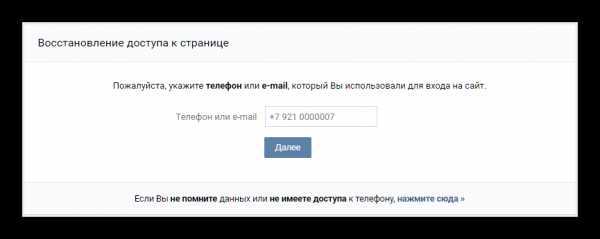
Если вам доступен мобильный от профиля, воспользуйтесь второй представленной методикой.
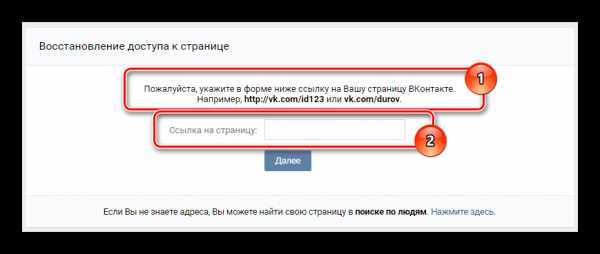
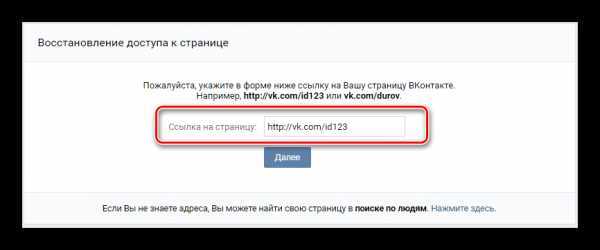
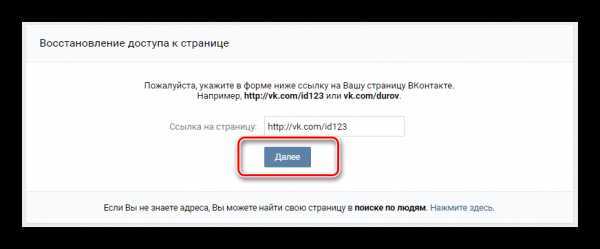
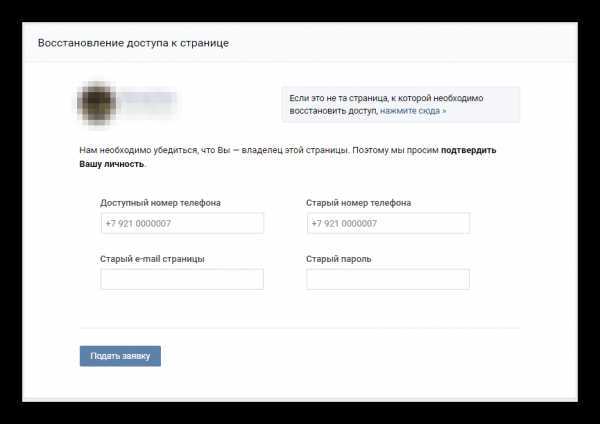
Дополнительно удостоверьтесь, что вы пытаете возобновить доступ именно к своему профилю, чтобы избежать каких-либо ненужных конфликтных ситуаций.
В обязательном порядке должно быть заполнено поле «Доступный номер телефона», так как социальная сеть ВКонтакте использует телефон в качестве основного инструмента для авторизации.
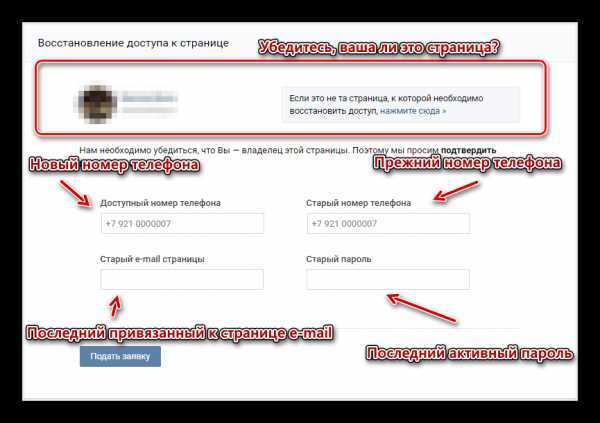

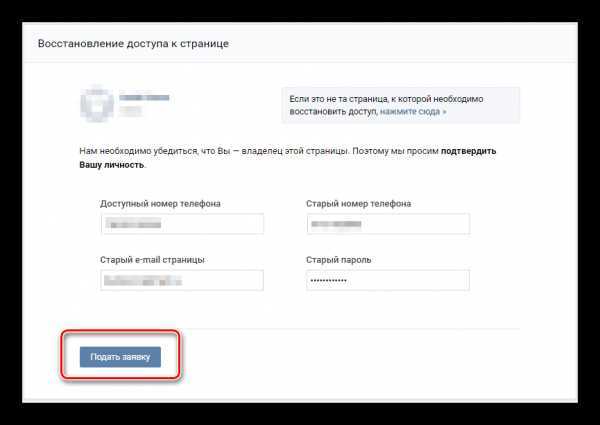
Необходимый код может прийти с задержкой до 3-5 минут.
Если вы все сделали правильно, то произойдет автоматическое перенаправление на страницу, где будет указано какого конкретно числа возобновится доступ. Кроме того, обратите особое внимание на уточняющую информаци
inet-use.ru
Как удалить сохраненный пароль в вк
Главная » Вк » Как удалить сохраненный пароль в вкКак удалить сохраненный логин и пароль Вконтакте
Рад приветствовать всех читателей блога cho-cho.ru ! Каждый из нас бывает в гостях, у каждого хозяина дома, как и у нас, есть компьютер. И бывает так,что нам срочно нужно проверить либо почту, либо личные сообщения в любимой социальной сети, однако иногда мы забываем ставить галочку «Чужой компьютер» и наши пароль и логин сохраняются на другом компьютере. В этой статье мы рассмотрим возможности удаления конкретного сохраненного логина и пароля при входе Вконтакте на компьютере.
Итак, все логины сохраняет программа, через которую мы просматриваем сайты, иначе говоря, браузеры. От вида браузера и зависит то, как мы будем удалять нужную нам информацию.
Apple Safari
- Открываем «Меню».
- Пункт «Настройки». Раскрыть это меню необходимо следующими способами: щелкнув на пиктограмму в виде шестеренки в верхней правой части браузера, либо нажатием раздела «Правка».
- Ищем закладку «Автозаполнение».
- В закладке находим «Имена и пароли пользователей».
- Напротив пункта — кнопка «Правка».
- Откроется список сайтов и перечень логинов.
- Выделяем нужный, нажимаем «Удалить».
- Сделано!
Internet Expolrer
- Для начала открываем сайт vk.com.
- В форме авторизации (там куда нужно вводить логин) стоит кликнуть два раза левой кнопкой мыши.Появится список логинов.
- Передвигая стрелками «вверх» или «вниз», выделяем нужный логин.
- Нажимаем кнопку «delete».
- Готово.
Opera
- В меню открываем «Настройку».
- Пункт «Удалить личные данные».
- Вкладка «Детальная настройка».
- Нажимаем на кнопку «Управление паролями».
- Ищем в перечне сайтов vk.com.
- Кликаем, развернется список логинов.
- Выделяем нужный, нажимаем на кнопку удалить.
- Профит.

Mozilla Firefox
- Меню — раздел «Инструменты».
- Открываем категорию «Настройки».
- Ищем вкладку «Защита».
- Кликаем на секцию «Пароли».
- Ищем кнопку «Сохраненные пароли».
- Откроется окно с перечнем сайтов. Ищем vk.com.
- Выбираем нужный нам логин и нажимаем на пункт-кнопку «Удалить».
- Gotcha.
Google Chrome
- Ищем иконку с тремя горизонтальными линиями в верхнем правом углу («Меню»).
- Нажимаем пункт «Настройки».
- Внизу находим «Показать дополнительные настройки», щелкаем.
- Ищем раздел «Пароли и формы», чуть ниже «Управление паролями» в ранних версиях браузера или же «Настроить» рядом с «Предлагать сохранять пароли для сайтов» в новых версиях.
- Откроется окно со списком сайтов и логинов. Выбираем нужный сайт и рядом с ним жмем на крестик, после этого логин будет удален.
- Вот и все!
Яндекс Браузер
- Также как и в «Хроме» ищем иконку с тремя горизонтальными линиями.
- Нажимаем на пункт «Настройки».
- В самом низу страницы нажимаем на «Показать дополнительные настройки».
- Находим раздел «Пароли и автозаполнение», кликаем на «Управление паролями».
- Появится список всех сайтов с сохраненными паролями, с правой стороны будет крестик, при нажатии на него пароль удалится!
- Решено!
Теперь вы знаете как удалить сохраненный логин при входе Вконтакте, если вдруг по случайности сохранили их на чужом компьютере. Успехов вам и до новых встреч.
Обязательно к ознакомлению:cho-cho.ru
Как удалить сохраненный пароль В Контакте в браузере
Содержание:
- Google Chrome
- Firefox
- Opera
- Internet Explorer
- Яндекс
Практически во всех браузерах есть функция запоминания введённых логинов и паролей. С одной стороны — это очень удобно: авторизовался один раз В Контакте, предоставил возможность браузеру «запомнить» учётные данные, и всё, открываешь сайт и сразу попадаешь на личную страницу. А вот с другой стороны — эта настройка снижает уровень безопасности: сохранённые в веб-обозревателе логин и пароль от В Контакте могут быть похищены то ли хакерами, посредством сетевой атаки, то ли другими пользователями в отсутствие владельца ПК (им нужно будет только заглянуть в настройки).
Конечно, уважаемый читатель, выбор за вами, но стоит ли рисковать аккаунтом ради кратковременных удобств? Согласитесь, всё-таки лучше потратить несколько минут на авторизацию при входе ВКонтакте, чем потом нервничать, переживать и восстанавливать доступ к взломанному аккаунту.
Эта статья поможет вам удалить сохранённый пароль ВК и расскажет, как отменить сохранение учётных данных во всех популярных браузерах.
Google Chrome
Чтобы убрать сохранённый ключ для входа:
- нажмите «Ctrl + Shift + Del»;
- в появившейся на дисплее панели установите значение «За всё время», чтобы убрать в хранилище все данные;
- кликните окошко «Пароли»;
- щёлкните «Очистить историю».
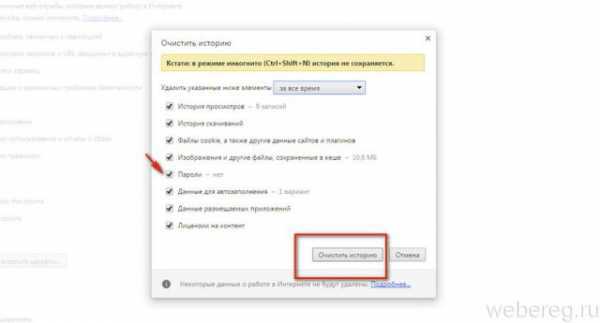
Если вы хотите сделать так, чтобы не сохранялся пароль:
1. Кликните в панели Хрома — «три полоски».
2. Нажмите «Настройки».
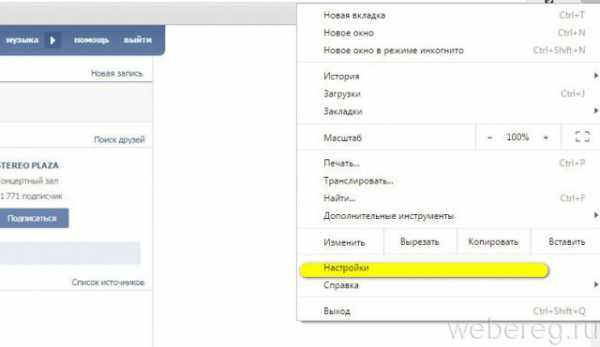
3. Выберите «Показать дополнительные… ».
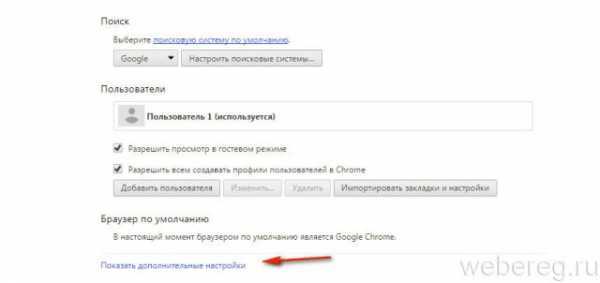
4. Снимите флажки в «…. автозаполнение… », «Предлагать сохранять… ».
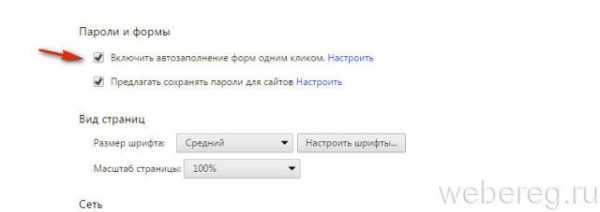
Внимание! Для выборочного удаления используйте опцию «Настроить».
Чтобы убрать запоминание символов в полях, выполните эти действия:
1. В главном меню клацните раздел «Инструмент» → «Настройки».
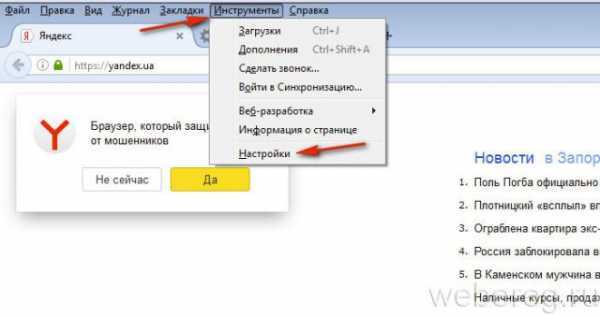
2. Перейдите во вкладку «Защита».
3. Кликом мышки уберите «галочки» в окошках «Запомнить логины…» и «Использовать мастер… ».
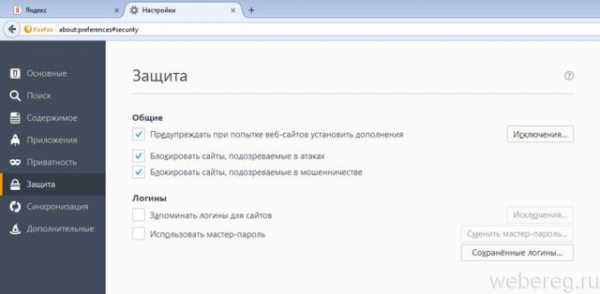
Примечание. Для выборочной очистки щёлкните панель «… логины».
4. Нажмите вместе «Ctrl + Shift + Del».
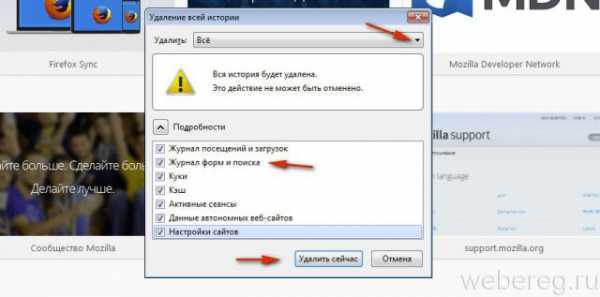
5. В меню «Удалить» выставьте — «Всё».
6. Кликните «Журнал форм…. ».
7. Активируйте — «Удалить… ».
Opera
1. Клацните меню, выберите «Настройки».
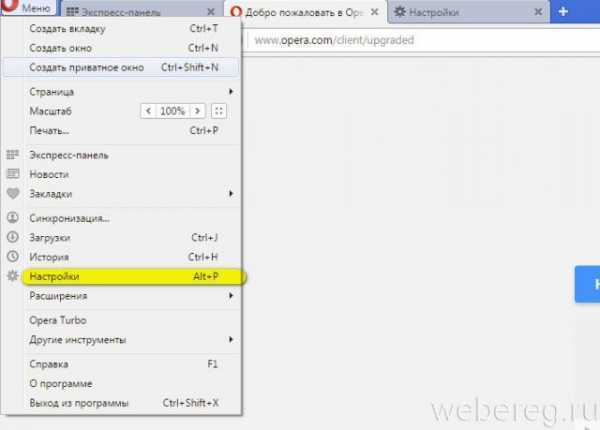
2. Кликните по вкладке «Безопасность».
3. Отключите «Автозаполнение» и «Пароли».
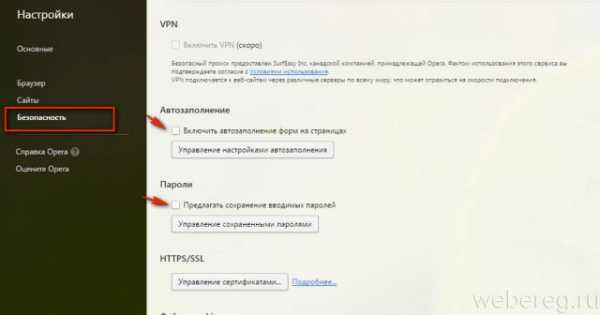
4. Откройте «Управление сохранёнными… », уберите ключ от ВК.
Для быстрой очистки хранилища:
- используйте стандартную комбинацию — «Ctrl + Shift + Del»;
- установите период «с самого начала»;
- поставьте флажки в «Пароли», «… для автозаполнения форм»;
- щёлкните «Очистить историю… ».
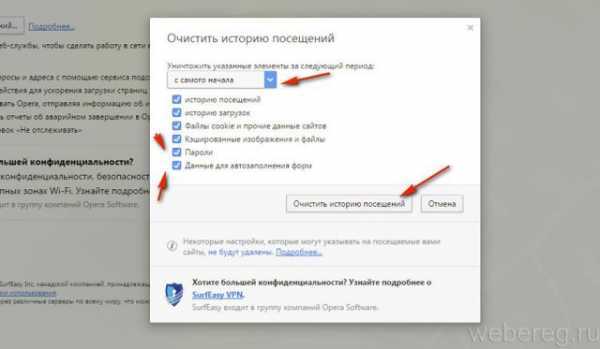
Internet Explorer
1. Откройте главное меню веб-обозревателя (нажмите «шестерёнку»).
2. Далее — «Свойства браузера».

3. Перейдите в «Содержание».
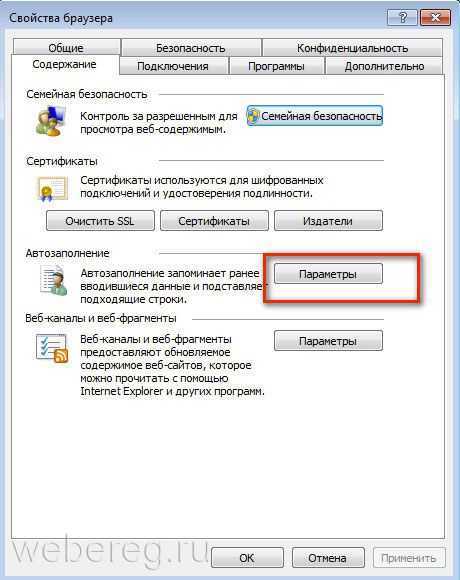
4. Клацните «Параметры».
5. Щелчком мыши снимите флажки с элементов «форм» и «имён пользователей… ».
6. Щёлкните «Удалить журнал… ».
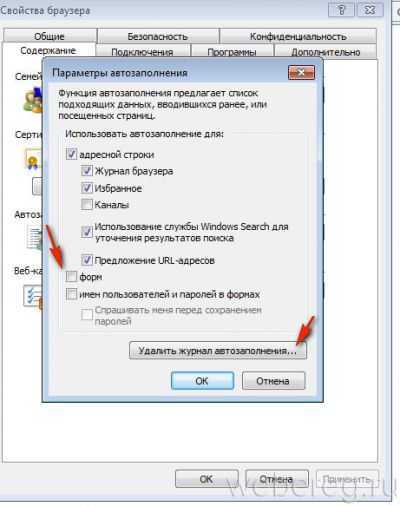
7. Отметьте кликом мышки в списке объект «Пароли».

8. Выберите «Удалить».
Яндекс
1. Щёлкните кнопку «Меню».
2. В перечне нажмите «Настройки».
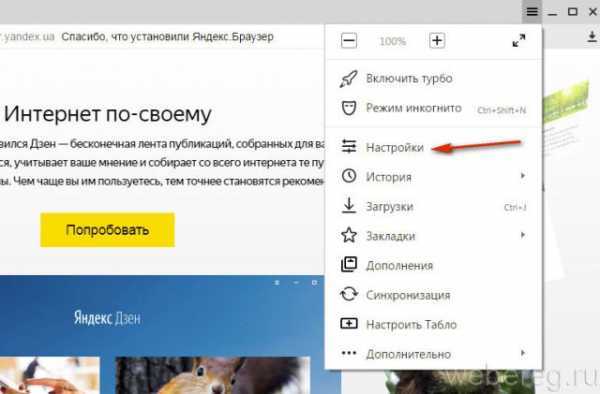
3. В нижней части страницы кликните «Показать дополнительные… ».
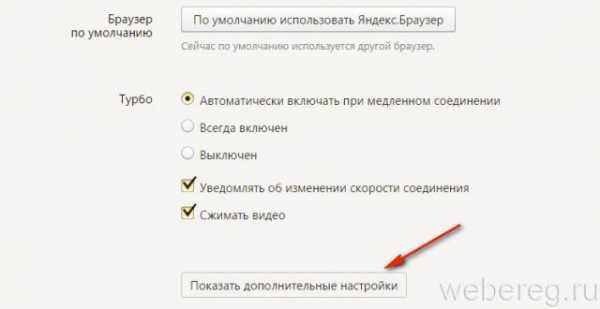
4. В «Пароли и формы» деактивируйте настройки «… автозаполнение… », «Предлагать сохранять… ».
Совет! Используйте «Управление паролями», чтобы выполнять выборочную очистку хранилища.
5. Для выполнения глобальной очистки воспользуйтесь стандартной «горячей комбинацией» — «Ctrl + Shift + Esc».
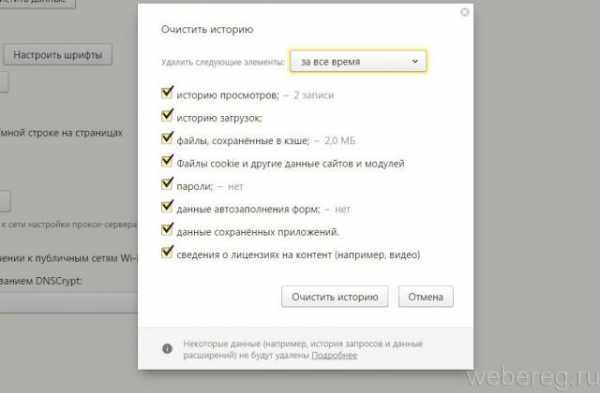
Установите флажки возле объектов «пароли» и «данные автозаполнения» и нажмите «Очистить историю».
Успешной вам настройки браузеров и безопасного времяпрепровождения в социальной сети ВКонтакте!
Возникли сложности? Напишите об этом в комментариях и мы постараемся вам помочь. А если статья оказалась вам полезной, не забудьте поставить лайк!
Вконтакте
Одноклассники
Google+
webereg.ru
Как удалить логин и пароль при входе в ВКонтакте?
Сегодня рассмотрим одну ситуацию, с которой крайне часто сталкиваются пользователи. Допустим, что имеется один компьютер, которым пользуются сразу несколько членов семьи. Если сохранить логин и пароль от своей страницы в браузере, то даже в ваше отсутствие любой человек, который имеет доступ к компьютеру, сможете спокойно зайти в ваш аккаунт. Что бы этого избежать, необходимо удалить часть данных из браузера. Каких именно?
Выглядит это примерно вот каким образом:
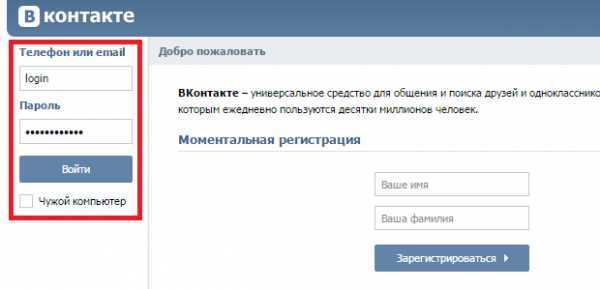
Что бы удалить логин и пароль, вам нужно очистить данные в браузере. Если вы используете Google Chrome, Яндекс.Браузер, Opera или любой другой браузер, который работает на основе Chromium, то вам всего лишь необходимо нажать на сочетание клавиш CTRL+SHIFT+DELETE. Откроется окно. В нем необходимо выбрать пункты для удаления. В нашем случае это «Пароли», «Файлы cookie, а также другие данные сайтов и плагинов». В верхней части выбираем период, за который нужно удалить данные (лучше выбирать «За все время»).
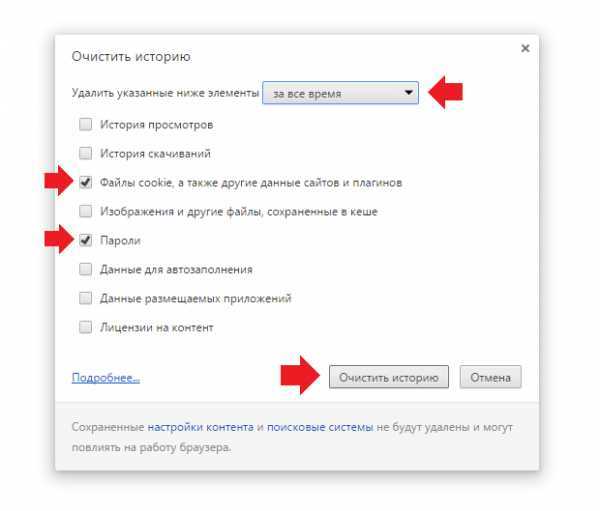
Затем нажимаете «Очистить историю» и ждете, пока данные будут удалены. После этого заходите на сайт vk.com и смотрите на результат — информация о вашем личном кабинете будет удалена.
Обратите свое внимание, что при указанных действиях будут удалены пароли для всех сайтов, которыми вы пользовались. Кроме того, произойдет деавторизация на всех сайтах, поэтому, если вы забыли пароль от какого-либо ресурса, вам придется его восстановить. Так что пере
inet-use.ru
Как удалить сохраненный пароль в ВК при входе, как удалить логин
Социальная сеть «ВКонтакте» расширила свою популярность на столько, что многие пользователи проводят на данном виртуальном ресурсе по несколько часов ежедневно, не гнушаясь пользоваться не только своими гаджетами, но и устройствами (компьютерами, ноутбуками, смартфонами и так далее) своих друзей и родственников. А порой зависимость и желание общаться с виртуальными знакомыми и незнакомыми собеседниками столь велика, что люди пользуются общественнодоступными компьютерами — в интернет-кафе и тому подобное.
Здесь и таится опасность для конфиденциальных данных пользователя vk — логина и пароля для входа в социальную сеть. Ниже будет рассмотрено, как удалить сохраненный пароль «ВКонтакте» для защиты и сохранности конфиденциальных данных.
Конфиденциальность под угрозой
Браузер мобильных и стационарных устройств, используемых для выхода в интернет обладает функцией запоминания логина и пароля. Посмотрим наглядно, где находится уязвимость:
- Открываем страницу входа в vk для сознательного инициирования угрозы вашим конфиденциальным данным.

- Кликаем в первое поле для ввода данных, где предлагается вбить телефон или адрес электронной почты, и видим, что выпадает бесчисленное множество логинов, позволяющих воспользоваться своими или чужими данными для входа в социальную сеть «ВКонтакте».

- Выбираем один из логинов на выбор и кликаем по нему мышкой. В результате видим, что второе пустое поле, предназначенное для введения пароля, заполняется автоматически невидимым паролем. Кстати, пароль можно сделать видимым, но это уже тема для другой статьи.

- И оказываемся на странице одного из пользователей в vk, который также пользовался или пользуется данным устройством.

Данное обстоятельство недопустимо и опасно. И поэтому мы переходим к инструкции по удалению конфиденциальных данных с использованием интернет-обозревателя на примере Mozilla Firefox, как одного из самых популярных браузеров для серфинга в глобальной сети.
Зачистка данных для конфиденциальности и безопасности
- Открываем интернет-обозреватель и переходим в «Настройки», чтобы начать защиту своих данных.

- В настройках браузера переходим в пункт меню «Защита», в котором находятся сохраненные пароли и еще масса полезной информации.

- После перехода выбираем пункт «Сохраненные логины», где содержатся данные для входа на личную страницу социальной сети «ВКонтакте».

- В поисковой строке открывшегося всплывающего окна вручную набираем: «vk.com», чтобы не терять времени на поиск интересующих данных методом ручной прокрутки.

- Находим искомый логин и кликаем на него левой кнопкой мышки.

- Нажимаем кнопку Удалить в этом же всплывающем окне.

Требуемые данные удалены, и теперь при следующем входе в социальную сеть «ВКонтакте» вам придется набирать логин и пароль для авторизации на сайте вручную. Будем надеяться, что вы предварительно не забыли записать эти данные.
Заключение
Итак, в данной статье вы получили информацию о том, как удалить сохраненный пароль в ВК при входе для защиты ваших личных данных. Но от закона Яровой вас это, к сожалению, не спасет.
Видео по теме
Хорошая реклама
ustanovkaos.ru
Сброс пароля VK
Получил мой друг root-права на Android планшете и, дабы насладиться новыми возможностями и проверить их, установил он себе Intercepter-NG. После этого начал слушать Wi-Fi сеть. Не буду уточнять, что за сеть и где она находится.
В куче всего, что происходило в сети, он наткнулся на кое-что интересное. Один из людей, подключившихся к сети, пытался восстановить забытый пароль от vk.com. Мой друг решил посмотреть, что там происходит.
А происходит там следующее. После ввода логина/номера телефона/почты этому человеку присылается на телефон код подтверждения — мы его вводим на сайте, а далее открывается окно ввода нового пароля. После того, как мы ввели новый пароль и жмём “Изменить”, начинается самое интересное. Логин и пароль отправляются в открытом виде в POST запросе, который и увидел мой друг слушая нашу Wi-Fi сеть.
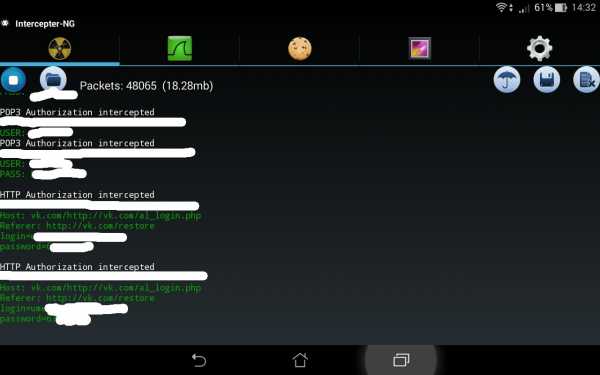
Мы решили проверить набрать скринов для статьи и повторили ситуацию. На скриншоте выше результат нашего теста, просто хотелось показать его в самом Intercepter-NG, а на скриншоте ниже мы видим всё тоже самое, только уже в нашем браузере.
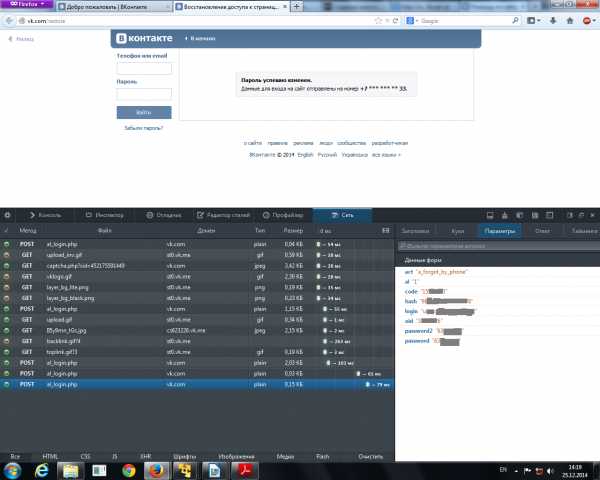
В тот же вечер я об этом написал в службу поддержки. Моя переписка с ней ниже.
Агент поддержки #1150 … даже спасибо не сказал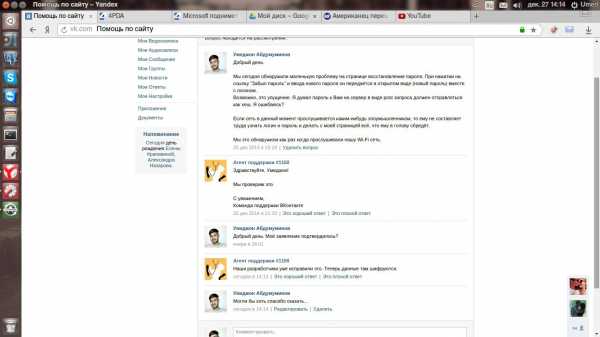
Хоть они и не «спасибо», я решил проверить, а правда ли они исправили эту уязвимость. Зашёл на страницу сброса пароля, открыл консоль и решил проверить, что произойдёт после ввода нового пароля. Результат оказался плачевным.
Исправили они…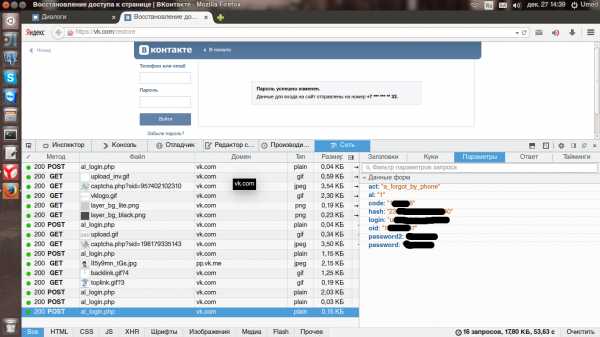
И я снова увидел новый пароль и логин отсылаются в параметрах всё того же скрипта, так же в открытом виде.
Итого
Нами была обнаружена уязвимость в восстановлении пароля в ВК. Мы об этом сообщили в службу поддержки, нам сказали что всё исправлено, но как мы видим, это не так.
Любой желающий может послушать ваш трафик и стащить связку логина и пароля, когда вы пытаетесь сбросить свой пароль. Можете проверить это у себя дома.
P.S. Это моя первая статья, замечания, исправления и указания на ошибки приветствуются.
P.P.S. В написании статьи помог dharmarex.
Автор: Umed
Источник
www.pvsm.ru

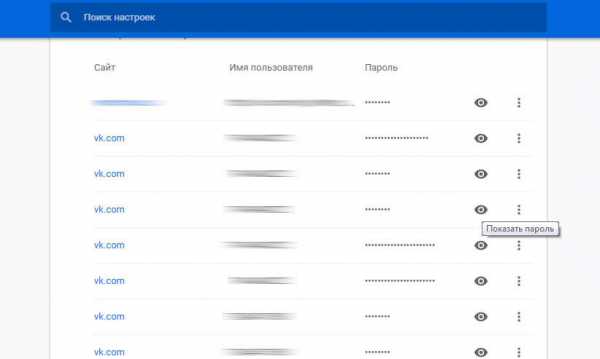
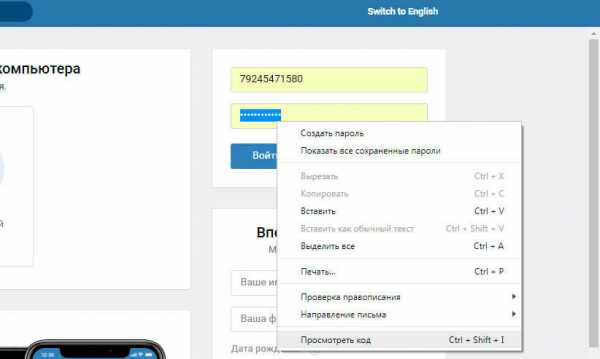 В открывшемся отрезке выделите слово Password и замените на Text. Ткните в Enter – и вместо точек в поле пароля откроется зашифрованный текст.
В открывшемся отрезке выделите слово Password и замените на Text. Ткните в Enter – и вместо точек в поле пароля откроется зашифрованный текст.